
Edmund Richardson
0
5201
764
ZA wirtualna sieć prywatna (VPN) to konfiguracja sieci, która umożliwia połączenie z siecią prywatną na zewnątrz ta prywatna sieć. Może to być przydatne z wielu powodów, ale wiedza, jak uzyskać i korzystać z VPN, może być zniechęcająca, jeśli jest to twój pierwszy raz.
Mit o tym, że VPN jest trudny w użyciu, jest całkowicie fałszywy, więc nie bądź zastraszany ani przytłoczony. W rzeczywistości skonfigurujesz i uruchomisz w mniej niż 10 minut, jeśli będziesz postępować zgodnie z tym przewodnikiem. Oto wszystko, co musisz wiedzieć o konfigurowaniu sieci VPN w systemie Windows 10.
Dlaczego warto korzystać z VPN??
Istnieją dwa główne powody korzystania z VPN:
- Dostęp do sieci prywatnej. Często firma lub organizacja utrzymuje prywatną sieć z dużą ilością wewnętrznych serwerów i plików, do których można uzyskać dostęp tylko przy użyciu komputera firmowego w tym samym budynku. VPN pozwala na dostęp do tych serwerów i plików z komputera domowego lub innego komputera zdalnego.
- Przekaż dane przez sieć prywatną. Kiedy łączysz się z VPN, w rzeczywistości łączysz się z określonym komputerem w sieci prywatnej, który ma publiczny interfejs. Po połączeniu cała twoja aktywność internetowa jest kierowana przez ten komputer, więc usługi sieciowe widzą cię jako ten komputer zamiast komputera domowego.
Praktycznie rzecz biorąc, te dwa zastosowania VPN otwierają cały świat możliwości i sposobów, które możesz wykorzystać.

Na przykład praca w domu. Zamiast być przykuty do komputera w pracy lub konieczności podłączania do biurowej wtyczki Ethernet tylko w celu uzyskania dostępu do plików i danych, możesz zdalnie wejść z innego miejsca (np. Hotelu podczas podróży) i wykonywać pracę z daleka.
Kolejny przykład ukrywania aktywności w Internecie. Jest to ważne, nawet jeśli nie uczestniczysz w zachowaniach kryminalnych lub dewiacyjnych. Masz już dość reklamodawców, którzy śledzą każdy Twój ruch i budują na Tobie profile? Nie chcesz, aby Twój dostawca usług internetowych lub rząd szpiegował Cię? Bezlogowa i szyfrowana sieć VPN może do pewnego stopnia zaciemnić ruch.
Dowiedz się więcej o tym, dlaczego zawsze należy korzystać z VPN online 8 przypadków, w których nie korzystałeś z VPN, ale powinieneś był: lista kontrolna VPN 8 przypadków, w których nie korzystałeś z VPN, ale powinieneś był: lista kontrolna VPN już rozważałem subskrybcję VPN, aby zabezpieczyć swoją prywatność, teraz nadszedł czas. .
Jak uzyskać VPN: Który dostawca VPN?
To zależy od tego, czy mówimy o prywatnych VPNach, czy publicznych VPNach.
ZA prywatna sieć VPN to taki, który jest ograniczony do określonej grupy ludzi. Nikt nie może poprosić o dostęp i uzyskać go. Firma, której prywatna sieć jest ograniczona do pracowników, najprawdopodobniej prowadzi prywatną VPN, a uzyskanie do niej dostępu wymagałoby rozmowy z działem IT firmy. Podadzą ci szczegóły połączenia i wszelkie inne informacje potrzebne do połączenia.
ZA publiczna sieć VPN to taka, w której każdy ma taką samą możliwość uzyskania dostępu, chociaż może być w pewien sposób ograniczony (np. wymagający zapłaty za usługę). Każdy może kupić abonament, otrzymać szczegóły połączenia i od razu połączyć się z VPN. Dane te są zwykle dostarczane w wiadomości e-mail powitalnej lub można je również znaleźć na stronie internetowej usługi.
Prywatne sieci VPN są zwykle używane do uzyskiwania dostępu do prywatnych danych, podczas gdy publiczne sieci VPN są zwykle używane do ukrywania aktywności w Internecie i / lub omijania ograniczeń blokowania regionu. Zobacz nasze wprowadzenie do korzystania z VPN Jak korzystać z VPN do ochrony tożsamości online Jak korzystać z VPN do ochrony tożsamości online Myślisz o korzystaniu z VPN, ale nie wiesz, od czego zacząć? Oto, co musisz wiedzieć o korzystaniu z VPN, aby chronić się w Internecie. po więcej informacji.
Jak wybrać dobrą publiczną sieć VPN
Cokolwiek robisz, unikaj korzystania z bezpłatnych sieci VPN! Najlepszy scenariusz przypadku? Oferują niskie prędkości i straszną obsługę klienta z powodu niewiarygodnych strumieni przychodów. Najgorszy scenariusz? Śledzą twoją aktywność, sprzedają twoje dane stronom trzecim, a niektóre znane są z tego, że przejmują kontrolę nad twoim komputerem w niecnych celach.
Zdecydowanie zalecamy płacenie za bezlogową sieć VPN dbającą o prywatność. Nasze ulubione rekomendacje to ExpressVPN i CyberGhost. Renomowane publiczne sieci VPN nie są tanie, ale prywatność wiąże się z pewnymi kosztami i są zdecydowanie warte swojej ceny.
Użyj tego linku, aby uzyskać trzy DARMOWE miesiące ExpressVPN, gdy subskrybujesz przez rok, lub tego linku, aby uzyskać sześć DARMOWYCH miesięcy oprócz rocznej subskrypcji CyberGhost.
Jak skonfigurować VPN w systemie Windows 10
W tym przykładzie skonfigurujemy VPN na Windows 10 z publicznym VPN Private Private Access. Zasadniczo jest to ten sam proces dla każdego innego połączenia VPN, ale pamiętaj, aby w razie potrzeby wyłączyć szczegóły połączenia.
Na szczęście system Windows 10 ma wbudowane ustawienia VPN, które ułatwiają ten proces.
Jeszcze jedna uwaga, zanim zaczniemy: powinieneś zapoznać się z głównymi dostępnymi protokołami VPN Wyjaśniono 5 głównych protokołów VPN Wyjaśniono 5 głównych protokołów VPN OpenVPN, SSTP, L2TP: co one wszystkie oznaczają? Wyjaśniamy główne protokoły VPN, abyś mógł wybrać najlepszy dla swoich potrzeb w zakresie prywatności. i który jest dla Ciebie najlepszy. W tym artykule omówimy proces instalacji najpopularniejszego protokołu, L2TP. Unikaj PPTP, ponieważ jest niepewny.
Jak skonfigurować L2TP VPN w systemie Windows 10
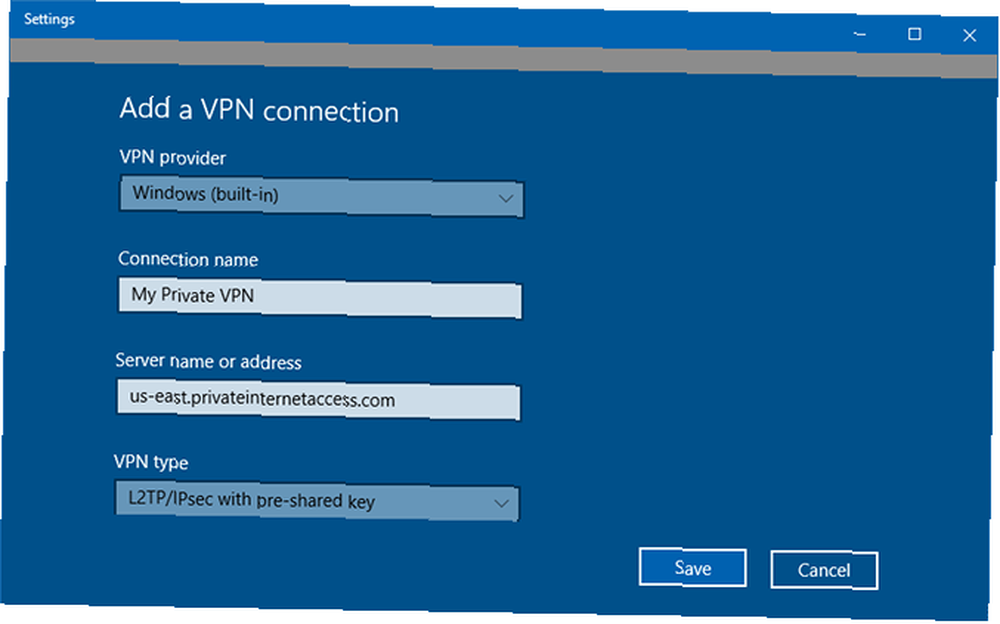
- W menu Start wyszukaj wirtualny prywatny i wybierz Zmień wirtualne sieci prywatne (VPN). Na stronie VPN kliknij Dodaj połączenie VPN.
- W przypadku dostawcy VPN wybierz Windows (wbudowany).
- W polu Nazwa połączenia wpisz nazwę tego profilu VPN. Na przykład, “Pracuj VPN” lub “ExpressVPN” będzie dobrze.
- W polu Nazwa lub adres serwera wpisz nazwa hosta lub adres IP serwera VPN. Powinno to zostać przekazane przez dział IT lub usługodawcę. Na przykład lista serwerów Private Internet Access ma nazwy hostów.
- W polu Typ VPN wybierz L2TP / IPsec z kluczem wstępnym i wpisz poniżej udostępniony klucz. Dział IT lub dostawca usług również powinien to zapewnić.
- W polu Typ informacji o logowaniu pozostaw wartość jako Nazwa użytkownika i hasło, następnie wpisz swoją nazwę użytkownika VPN i hasło poniżej.
- Kliknij Zapisać.
Po zapisaniu profilu VPN możesz kliknąć lewym przyciskiem myszy ikonę Sieć na pasku zadań (ten sam, którego używasz do przełączania sieci Wi-Fi), wybierz właśnie utworzony profil VPN, a następnie kliknij Połączyć aby zainicjować połączenie z serwerem VPN.
Jak skonfigurować IKEv2 VPN w systemie Windows 10
IKEv2 to kolejny protokół VPN, który podobnie jak L2TP, zawiera IPsec, ale także implementuje niezwykle trudne algorytmy kryptograficzne, które podnoszą bezpieczeństwo i prywatność połączenia na poziom przekraczający ten oferowany przez L2TP. IKEv2 jest ogólnie szybszy i bardziej niezawodny.
Minusem jest to, że IKEv2 nie jest jeszcze tak szeroko obsługiwany jak L2TP i może być nieco trudniejszy do skonfigurowania, ponieważ wiążą się z tym dodatkowe kroki. Jeśli jednak bezpieczeństwo i / lub prywatność są Twoimi najważniejszymi potrzebami, zdecydowanie powinieneś wybrać IKEv2 zamiast L2TP, a także dostawcę VPN, który obsługuje IKEv2.
- Pobierz certyfikat IKEv2. Jeśli Twój dostawca VPN obsługuje IKEv2, będzie miał własne instrukcje na temat tego, gdzie uzyskać ten certyfikat. Skontaktuj się z pomocą techniczną, jeśli masz problemy.
- Kliknij dwukrotnie plik certyfikatu IKEv2, aby otworzyć.
- Kliknij Zainstaluj certyfikat aby przejść do Kreatora importu certyfikatów.
- Wybierz Maszyna lokalna i kliknij Dalej.
- Wybierz Umieść wszystkie certyfikaty w następującym sklepie i kliknij Przeglądaj.
- Wybierz Zaufane główne urzędy certyfikacji i kliknij OK.
- W Kreatorze importu certyfikatów kliknij przycisk Dalej.
- Kliknij przycisk Zakończ, a następnie kliknij przycisk OK.
- Teraz postępuj zgodnie z tymi samymi instrukcjami, jak opisano powyżej, aby skonfigurować L2TP VPN, ale upewnij się, że dokonałeś wyboru IKEv2 jako typ VPN.
Więcej do rozważenia przy korzystaniu z VPN
Teraz, gdy wiesz, jak skonfigurować VPN w systemie Windows 10, jesteś gotowy na bardziej bezpieczne, przyjazne dla prywatności przeglądanie.
Jeśli Twoja firma lub usługa VPN udostępnia własną specjalną aplikację kliencką VPN, wolisz jej używać. Takie aplikacje zostały tak zaprojektowane, aby konfiguracja była jak najłatwiejsza i pozwalała w łatwy sposób przełączać się między serwerami jednym kliknięciem przycisku, gdy jest to konieczne.
Teraz, gdy jesteś chroniony w systemie Windows 10, dowiedz się, jak skonfigurować VPN na innych urządzeniach Jak skonfigurować VPN w dowolnym miejscu: 8 rozwiązań Jak skonfigurować VPN w dowolnym miejscu: 8 rozwiązań Nie używaj VPN na jednym urządzenie. Zabezpiecz każdy element sprzętu! Oto jak skonfigurować VPN na każdym posiadanym urządzeniu. .











